¿Cómo usar un atajo para eliminar duplicados en una columna o fila de Excel?
En Excel, la utilidad Eliminar duplicados puede ayudarte a eliminar duplicados en una columna, pero ¿sabes cómo usar un atajo para eliminar duplicados en una columna o fila de Excel?
Eliminar duplicados mediante un atajo
Eliminar duplicados mediante un atajo
En realidad, no hay un atajo simple para eliminar duplicados directamente, pero si deseas usar solo el teclado para eliminar duplicados, también puedes completar la tarea.
1. presiona Ctrl + Espacio para seleccionar toda la columna de la celda activa. (Presiona Shift + Espacio para seleccionar toda la fila.)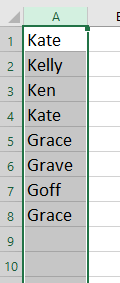
2. Presiona Alt para mostrar los accesos directos de cada grupo de pestañas, y presiona A, que indica la pestaña Datos, y luego presiona M para habilitar el cuadro de diálogo Eliminar duplicados. Ver captura de pantalla:
 |
 |
 |
Nota: Si tus datos contienen varias columnas, el Advertencia de Eliminar duplicados cuadro de diálogo aparecerá como se muestra en la siguiente captura de pantalla. Por favor, presiona la tecla Tabulación para mover el cursor al botón Eliminar duplicados y presiona la tecla Enter .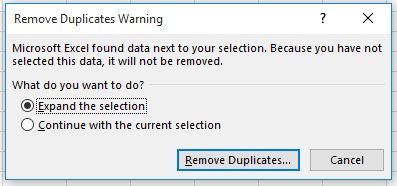
3. Luego usa la tecla Tabulación para mover el cursor al botón Aceptar en el cuadro de diálogo Eliminar duplicados , presiona la tecla Enter dos veces para eliminar los duplicados en el cuadro de diálogo.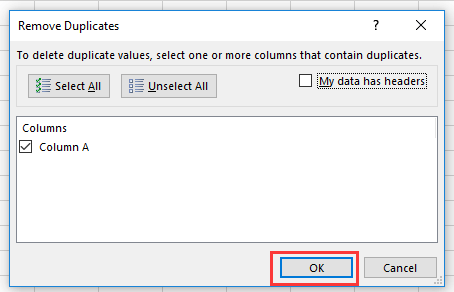
Seleccionar fácilmente valores duplicados o únicos en Excel |
Si estás trabajando con un rango de datos en Excel y necesitas resaltar o seleccionar filas duplicadas, ¿cómo puedes gestionar esta tarea rápidamente? Con Kutools para Excel, la función Seleccionar celdas duplicadas y únicas te permite seleccionar rápidamente duplicados o valores únicos en un rango. También puedes aplicar colores de fondo y de fuente a estos duplicados o valores únicos, haciendo que tus datos destaquen sin esfuerzo. |
 |
Kutools para Excel - Potencia Excel con más de 300 herramientas esenciales. ¡Disfruta de funciones de IA gratis permanentemente! Consíguelo ahora |
Las mejores herramientas de productividad para Office
Mejora tu dominio de Excel con Kutools para Excel y experimenta una eficiencia sin precedentes. Kutools para Excel ofrece más de300 funciones avanzadas para aumentar la productividad y ahorrar tiempo. Haz clic aquí para obtener la función que más necesitas...
Office Tab incorpora la interfaz de pestañas en Office y facilita mucho tu trabajo
- Habilita la edición y lectura con pestañas en Word, Excel, PowerPoint, Publisher, Access, Visio y Project.
- Abre y crea varios documentos en nuevas pestañas de la misma ventana, en lugar de hacerlo en ventanas separadas.
- ¡Aumenta tu productividad en un50% y reduce cientos de clics de ratón cada día!
Todos los complementos de Kutools. Un solo instalador
El paquete Kutools for Office agrupa complementos para Excel, Word, Outlook y PowerPoint junto con Office Tab Pro, ideal para equipos que trabajan en varias aplicaciones de Office.
- Suite todo en uno: complementos para Excel, Word, Outlook y PowerPoint + Office Tab Pro
- Un solo instalador, una licencia: configuración en minutos (compatible con MSI)
- Mejor juntos: productividad optimizada en todas las aplicaciones de Office
- Prueba completa de30 días: sin registro ni tarjeta de crédito
- La mejor relación calidad-precio: ahorra en comparación con la compra individual de complementos